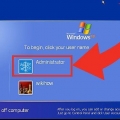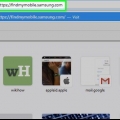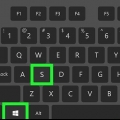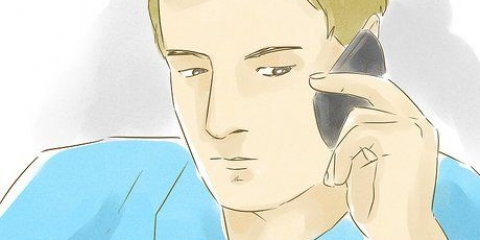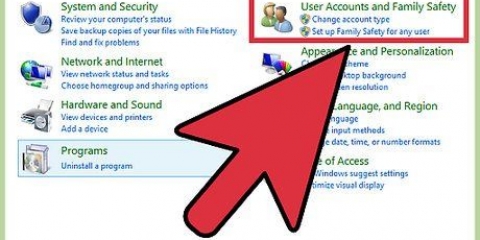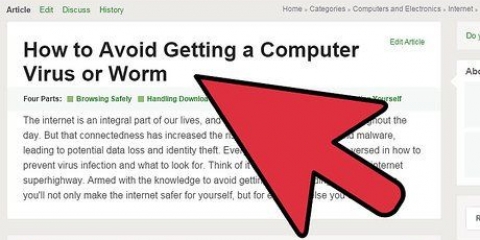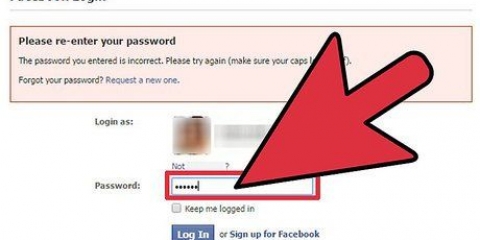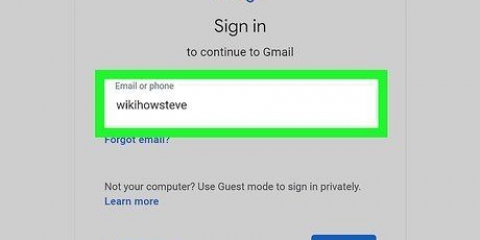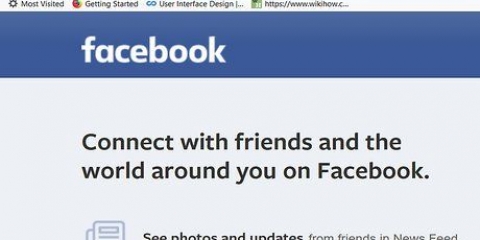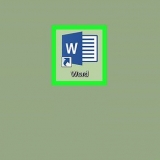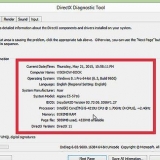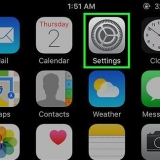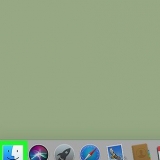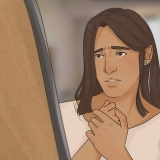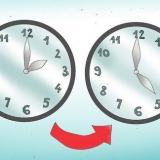Probeer voordat jy die sagteware installeer bepaal of die webwerf wettig is. Vir ongeveer € 100 kan jy koop `n keylogger wat `n kritiese ondersoek ondergaan het.
Doen dit as jy kan gebruik Paypal. As jy nie die keylogger direk op die rekenaar installeer waarop jy die program wil gebruik nie, sal jy dit uiteindelik na daardie rekenaar moet kopieer met `n USB-stok.


Afhangende van die keylogger wat jy gebruik, hoef jy dalk nie die data so omvattend te deursoek nie - sommige keyloggers hou `n lys van die name van die webwerwe wat besoek is. As jy `n eenvoudige keylogger installeer wat bloot die toetsaanslagen aanteken, sal jy die data moet soek vir herkenbare aanmeldbesonderhede (soos `n gebruikersnaam of `n telefoonnommer).
Die meeste rekenaars laat jou toe om vinnig lêers binne `n soekbalk (PC) of binne die soekprogram (Mac) te soek. Probeer sleutelwoorde soos `wagwoord`, `rekening` en `gebruikersnaam` (of `gebruikersnaam`) invoer. Moet ook nie vergeet om na versteekte lêers te soek nie. 

Persoonlike inligting (soos die naam van sy of haar gunsteling troeteldier) – Dit kan jou help om die antwoorde op die beheervrae te raai. En deur die korrekte antwoorde op die kontrolevrae in te tik, kan jy dikwels die invoer van die wagwoord omseil. Besonderhede op sosiale media – As jy vriende is met die persoon op sosiale media (of jy ken iemand wat met hom of haar bevriend is), kan jy dikwels die antwoorde op die vrae uitvind uit die dinge waarvan hy of sy hou of nie hou nie. lei beheer af vrae.



Beide Google Chrome en Mozilla doen dit as die gebruiker die webkoekies en outovul-funksies aangeskakel het. As die persoon wat die wagwoord geskep het `n Mac gebruik en jy het hul Sleutelhanger wagwoord, kan jy dalk die Sleutelhanger gebruik om toegang tot hul gestoorde wagwoorde te kry. Om dit te doen, gaan na Sleutelhangertoegang (jy behoort dit in die Utilities-lêergids te vind), maak die `Wagwoorde`-oortjie aan die linkerkant van die skerm oop en kies die toepaslike wagwoord. Nadat u die sleutelhangerwagwoord ingevoer het, kan u die wagwoord ook as teks vertoon.

Deur middel van `n teksboodskap na jou selfoon, wat `n skakel na die wagwoord bevat Via `n e-pos met die wagwoordskakel Deur kontrolevrae te beantwoord

Vind 'n wagwoord uit
Inhoud
In hierdie wikiHow-artikel kan jy leer hoe om die wagwoord te herwin vir `n stelsel of rekening waartoe jy basies nie toegang het nie. Dit kan nuttig wees as jy byvoorbeeld probleme het met een van jou kinders of met `n werknemer en sy of haar persoonlike inligting benodig.
Trappe
Metode 1 van 4: Installeer `n keylogger

1. Soek `n sogenaamde keylogger-program. Jy kan dit doen deur die woord `keylogger` in `n soekenjin in te tik en die soekresultate te bekyk. `n Keylogger is `n versteekte program wat in die agtergrond van `n rekenaar se bedryfstelsel loop. Die program teken elke sleutel aan wat die gebruiker van die rekenaar tik, sodat jy uiteindelik `n register het van al die wagwoorde en gebruikersname wat getik word wanneer die gebruiker die geassosieerde webwerwe besoek.

2. Kies `n betroubare keylogger-program. Albei Beste gratis Keylogger as Revealer Keylogger Gratis is veilige opsies as jy nie weet waar om te begin nie.

3. Installeer jou gekose keylogger. Indien moontlik, laai die program direk af na die rekenaar waar die wagwoord wat jy wil herwin gebruik word. As jy `n betaalde weergawe van die program gebruik, in plaas van `n gratis keylogger, voer asseblief jou betalingbesonderhede in.

4. Installeer die keylogger. Om dit te doen, dubbelklik op die installasielêer van die keylogger-installasielêer en volg die instruksies op die skerm. Meer as met ander programme, is dit baie belangrik dat jy die besonderhede oor hoe om die sagteware te gebruik en die lisensie-ooreenkoms wat in die keylogger se installasievenster gewys word, noukeurig lees. Jy moet versigtig wees om nie per ongeluk in te stem dat die inhoud van jou keylogger op die internet versprei word nie (of enigiets anders wat jy nie wil hê nie).

5. Aktiveer die keylogger. Sodra die program aan die gang is, het jy dikwels die opsie om dit `onsigbaar` te maak. As jy kan, versteek die program uit die oog en laat dit op die agtergrond loop.

6. Kyk na die resultate van die keylogger. Afhangende van hoe gereeld die betrokke rekenaar gebruik word, is dit waarskynlik die beste om dit ongeveer `n week te gee voordat u die resultate bekyk.
Metode 2 van 4: Gebruik effektiewe maniere om `n wagwoord te raai

1. Soek wagwoorde gestoor op die rekenaar van die eienaar van die rekening wat jy wil hack. As jy toegang het tot die fisiese rekenaar waarvan die rekeningeienaar werk, kan hy of sy die algemeen gebruikte wagwoorde iewers in `n dokument gestoor hê.

2. Skryf neer wat jy weet oor die persoon wat die wagwoord geskep het. Dit kan inligting wees wat wissel van sy of haar geboortedatum tot die naam van `n gunsteling troeteldier. Die doel hiervan is om moontlike antwoorde op die persoon se verifikasievrae te vind, asook moontlike kandidate vir die werklike wagwoord.
Byvoorbeeld, sy of haar gunsteling troeteldier se naam gevolg deur `n nommer kan `n wagwoord wees.

3. Gebruik alle moontlike relevante inligting. As jy nie die wagwoord kan raai nie en daar is geen lêer op jou rekenaar wat uitdruklik as `n wagwoordlêer gestoor is nie, probeer alles wat jy van hom of haar weet gebruik om raai die wagwoord. Die volgende inligting kan byvoorbeeld nuttig wees:

4. Praat met mense wat dalk die wagwoord ken. Veral as jy as ouer toegang tot jou kind se rekening wil hê, of as jy `n saak van bedrog vir werk moet ondersoek, is daar `n goeie kans dat jy met sekere mense kan praat wat dalk iets weet van die wagwoord wat jy het. uitvind.
Metode 3 van 4: Kry toegang tot `n wagwoordbestuurder

1. Kyk of die persoon wat die wagwoord geskep het, `n wagwoordbestuurder gebruik. Jy kan dit doen deur `Wagwoordbestuurder` in die soekbalk van jou rekenaar (of in die soekprogram) te tik. Wagwoordbestuurders stoor gereeld gebruikte wagwoorde en gebruik dit om toegang te verkry tot geassosieerde stelsels of bladsye (soos Facebook of Google). `n Paar algemeen gebruikte wagwoordbestuurders is:
- sleutelhouer
- Google Smart Lock
- Gestoorde blaaierdata

2. Maak die wagwoordbestuurder oop. Gewoonlik is die wagwoordbestuurder self ook wagwoordbeskerm. As jy die wagwoord ken, kan jy alle gestoorde wagwoorde sonder enige probleem sien en gebruik om toegang tot die geassosieerde webwerwe of rekeninge te verkry.
As jy nie die wagwoord ken nie, is jy afhanklik van die data van die AutoFill-funksie vir die webwerf of program waartoe jy toegang probeer kry.

3. Probeer om `n gebruikersnaam in te tik. As die webwerf of rekening waartoe jy toegang probeer verkry word beskerm deur `n wagwoord wat in jou gekose soekenjin (of program wat jy gebruik) gestoor word, kan die intik van die gebruikersnaam die wagwoord outomaties vir jou terugstel. is ingevul.
Metode 4 van 4: Herwin `n wagwoord deur die korrekte skakels te gebruik

1. Klik op die Wagwoord-skakel. Gewoonlik sal jy daardie skakel iewers onder (of iewers anders naby) die veld vind waar jy jou `Wagwoord` moet invoer.

2. Kyk watter opsies jy het om jou wagwoord te herstel. Jy kan gewoonlik jou wagwoord op een van die volgende maniere terugkry:

3. Maak seker jy het die inligting wat jy nodig het om jou wagwoord te herstel. Dit is die tyd wanneer dit gerieflik is as jy soveel as moontlik weet van die persoon wat die wagwoord geskep het. As jy dit nie doen nie, sal jy fisies toegang tot die wagwoordskepper se telefoonnommer of e-posadres moet kry.
As hy of sy `n iOS-toestel gebruik wat gesinkroniseer is met die rekenaar waaraan jy werk, sal jy dalk die wagwoordherstelskakel in die Mac se boodskappe sien. Dit is `n riskante daad, want so sal die persoon wat die wagwoord geskep het ook agterkom dat jy die wagwoord verander.

4. Volg die instruksies op die skerm. Solank jy alles het wat jy nodig het om die wagwoordterugstelskakel te kry (of om die verifikasievrae te beantwoord), behoort jy die wagwoord terug te stel en toegang tot daardie rekening te kry.
Wenke
In sekere spesifieke situasies is die steel van iemand se wagwoord om toegang tot daardie persoon se data te verkry sonder sy of haar toestemming volgens wet regverdigbaar.
Waarskuwings
- Om iemand se wagwoord te gebruik om toegang tot daardie persoon se persoonlike lêers te kry sonder sy of haar toestemming is `n misdaad.
Artikels oor die onderwerp "Vind 'n wagwoord uit"
Оцените, пожалуйста статью
Gewilde